Hàm EXP trong Excel là hàm sẽ giúp bạn nhanh chóng xác định được số lũy thừa (số mũ) và nếu bạn chưa biết cách sử dụng hàm này. Hãy cùng theo dõi bài viết sau để hiểu rõ hơn về cách thực hiện nhé.
1. Hàm EXP là gì? Ứng dụng của hàm EXP
Hàm EXP là một hàm tính toán trả về lũy thừa cơ số e của một số nào đó trong Excel. Hằng số e có giá trị bằng 2,71828182845904 cơ số của Logarit tự nhiên.
Ứng dụng của hàm EXP trong Excel:
- Tính số mũ nhanh chóng.
- Có thể kết hợp với hàm khác trong Excel để hỗ trợ công việc.
- Giúp thao tác trong Excel chuyên nghiệp hơn.
Hàm EXP sử dụng công thức sau đây:
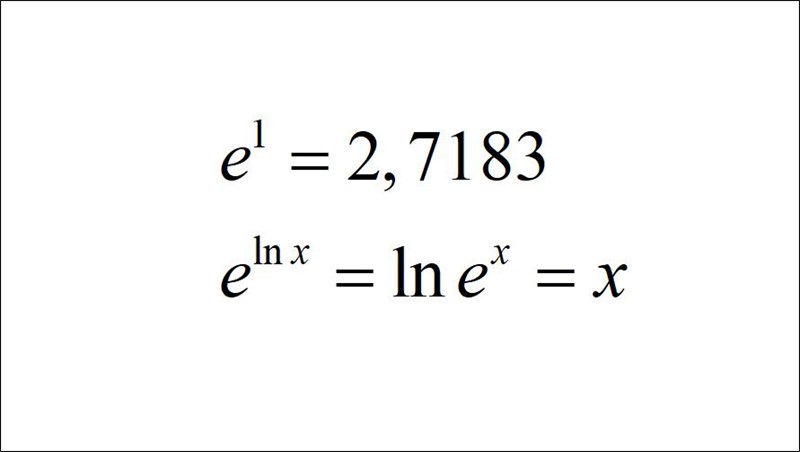
Công thức hàm EXP.
2. Cách sử dụng hàm EXP trong Excel
2.1. Cú pháp hàm
Cú pháp hàm:
Trong đó:
– Number: Là số mũ áp dụng cho cơ số e.
Lưu ý:
- Để tính lũy thừa các các cơ số khác, hãy dùng toán tử số mũ có ký tự “^”.
- Hàm EXP là nghịch đảo của hàm LN (Logarit) tự nhiên của số.
2.2. Cách sử dụng
Ví dụ: Tính lũy thừa với cơ số e trong bảng dữ liệu sau:
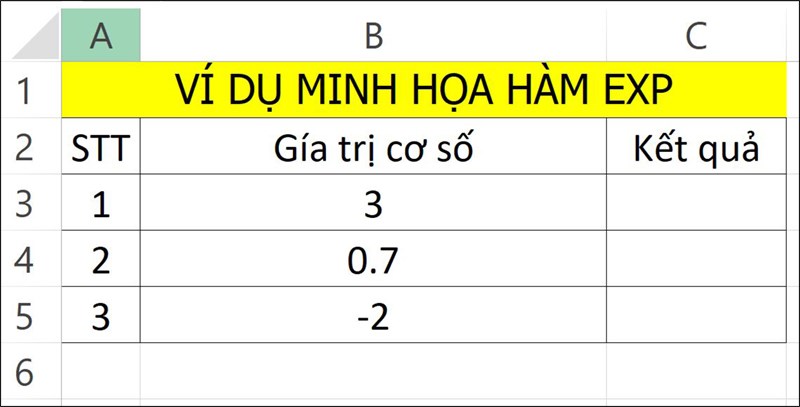
Dữ liệu minh họa.
Bước 1: Ở bảng dữ liệu ví dụ trên bạn nhập hàm =EXP(B3) vào ô tham chiếu
Kết quả như hình nha.
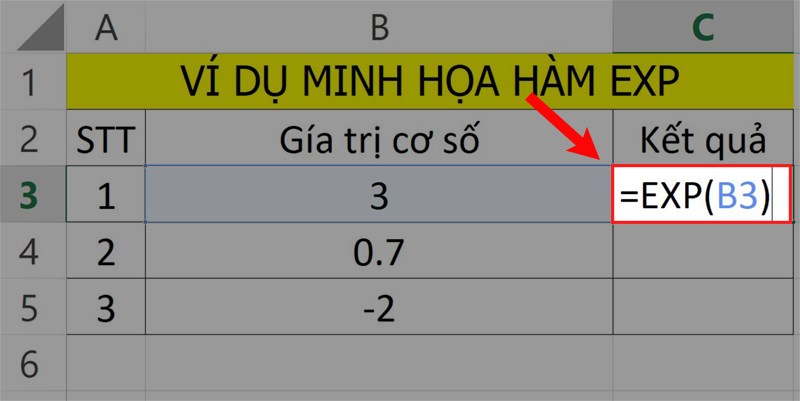
Ví dụ minh họa hàm EXP.
Bước 2: Bạn nhấn phím Enter để hiển thị kết quả và dùng trỏ chuột kéo xuống để hiển thị cho các sản phẩm còn lại như hình.
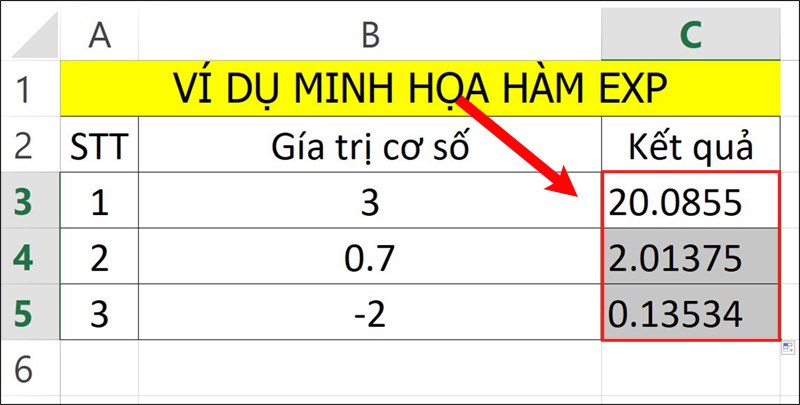
Nhấn Enter để hiển thị kết quả.
Trên đây là cách sử dụng hàm EXP, hàm e mũ trong Excel. Hy vọng bài viết sẽ giúp bạn thực hiện được trong công việc cũng như học tập và nếu bạn có góp ý hãy để lại bình luận bên dưới và đứng quên chia sẻ nếu thấy hữu ích bạn nhé.
















